Power BI空白列移除:1鍵快速刪除整理ERP欄位
Power BI空白列移除是工作中必學的技巧,導入外部來源Excel報表的時候常常會用到,本文以ERP刪除欄位中不必要的多餘資料為例,介紹如何1鍵快速進行整理。
一、複製工作表
ERP系統的出貨明細表。標黃色部分為系統自動產生的空白列,因為接下來的操作會改變報表的內容,所以先複製工作表做個備份。上方功能區「常用\儲存格」將「格式」下拉,選擇「移動或複製工作表」,或者直接將遊標停留在工作表上,滑鼠右鍵快捷操作。
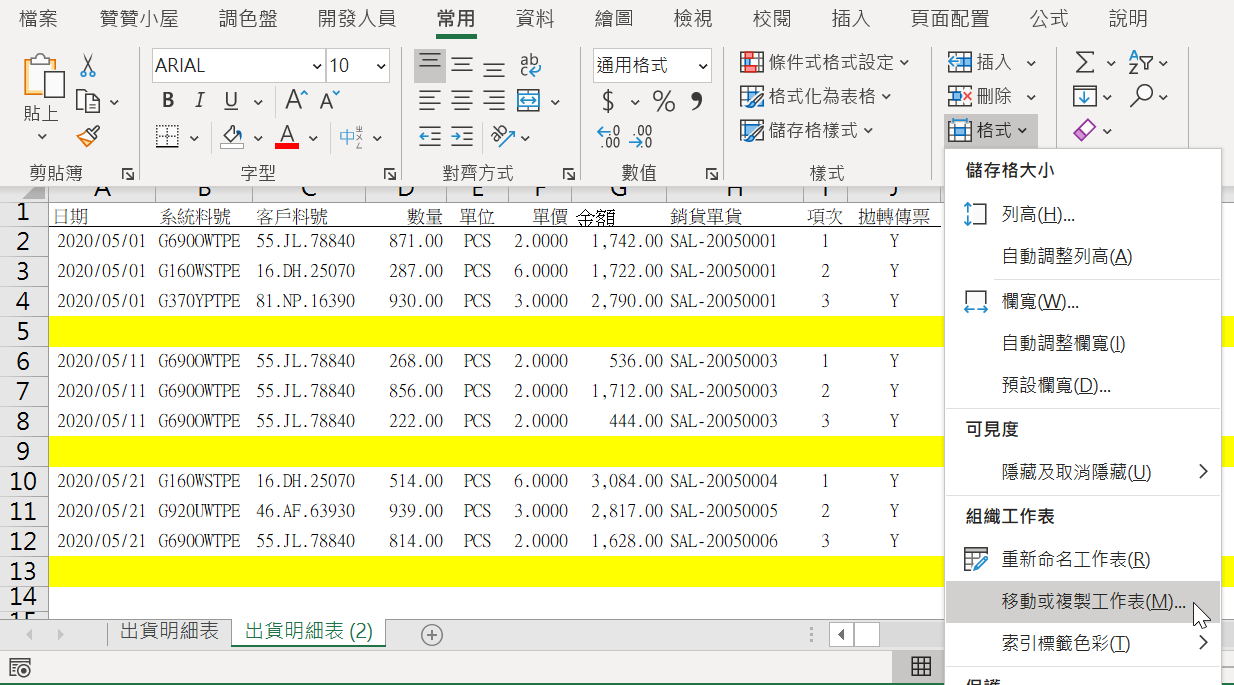
二、從範圍查詢
選取報表資料範圍,上方功能區「資料\取得及轉換資料」點選「從表格/範圍」。注意到Excel的輔充說明:「如果選取的資料不是表格或指定範圍的一部分,它將會轉換成表格。」下個步驟會比較清楚這裡的意思。
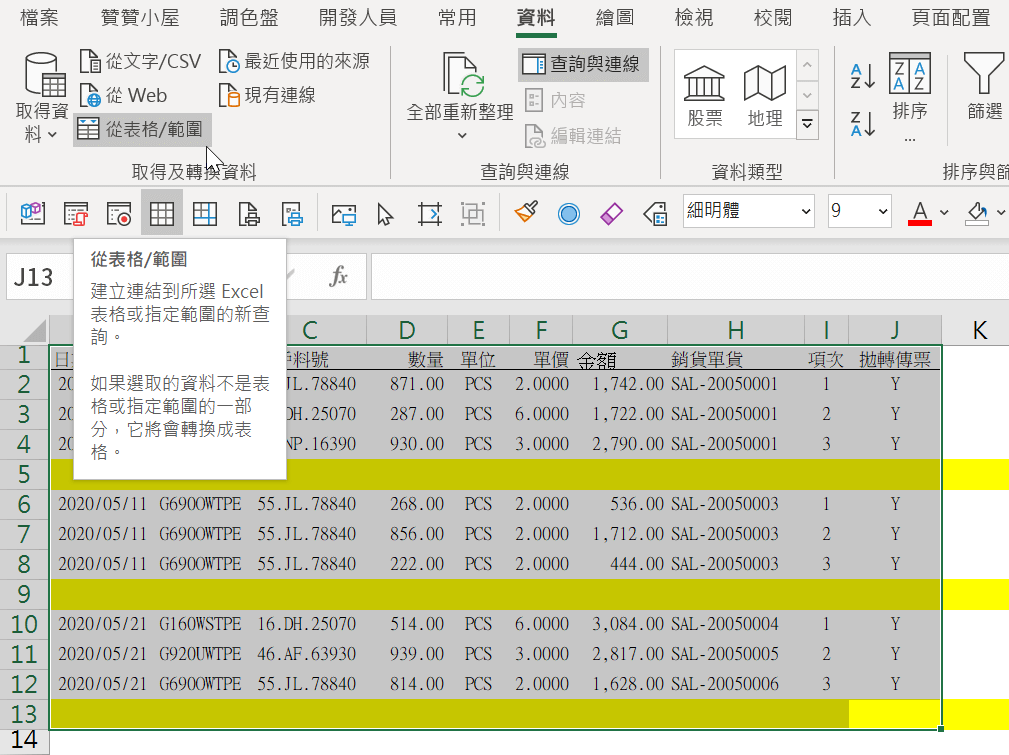
三、建立表格
所選取的儲存格範圍並不是表格,Excel會自動執行「建立表格」,在此用做任何的更動,報表本來第一行就是標題列,「我的表格有標題」保持勾選狀態,直接按「確定」。
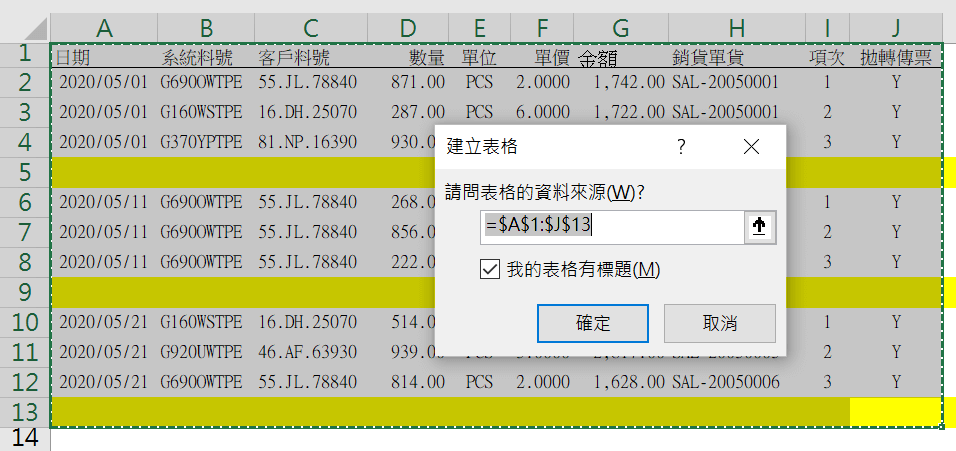
四、移除空白資料列
進入「Power Query編輯器」後,在資料表中可以看到空白的部份都被標記「null」。上方功能區「常用\縮減資料列」這裡將「移除資料列」下拉,點選「移除空白資料列」。
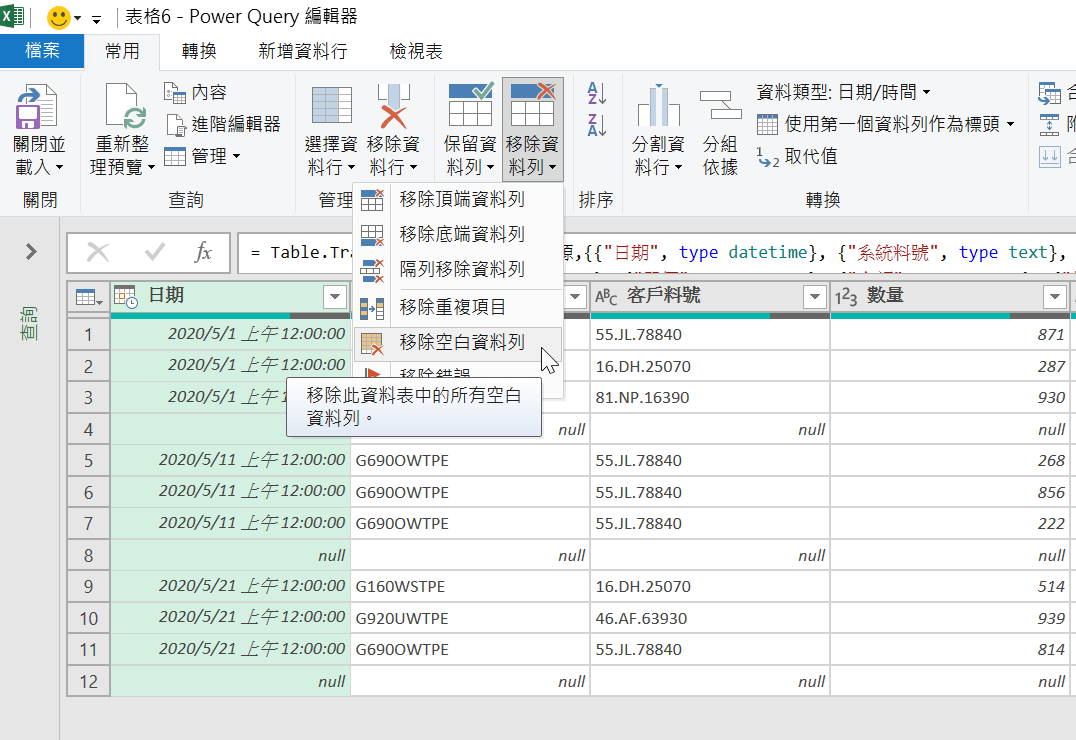
五、關閉Power Query編輯器
Power Quey資料表裡有「null」的資料列都被移除了,上方功能區「檔案\關閉並載入」下拉,點選「關閉並載入至…」,在此想要「指定要載入結果的位置」。
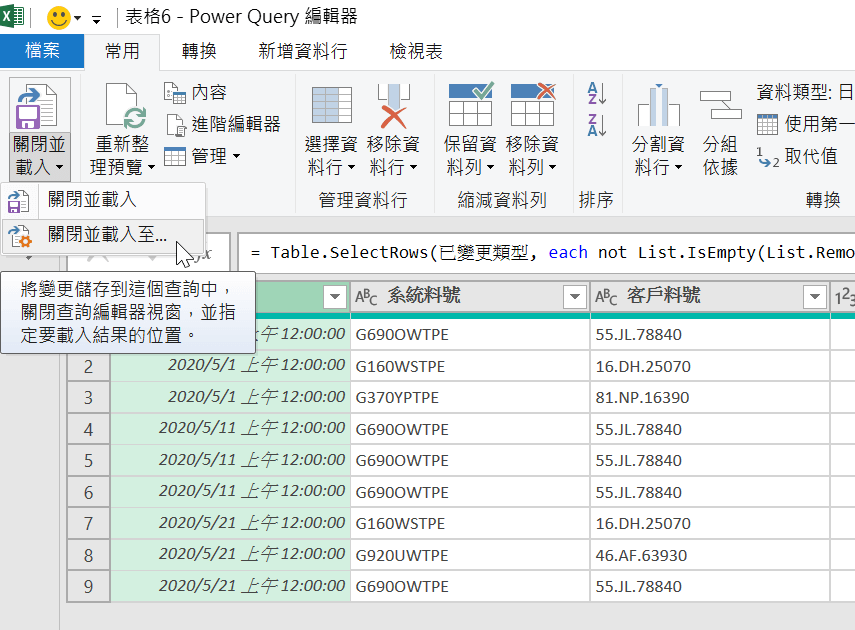
六、匯入資料
關閉後自動回到Excel工作表,並且會跳出「匯入資料」視窗。這裡有很多選項,保持預設的「表格」和「新工作表」,直接按「確定」。
這裡同時也可以看到原來的報表因為建立表格,儲存格格式會完全跑掉,這就是為何第一步驟要先複製工作表的緣故。
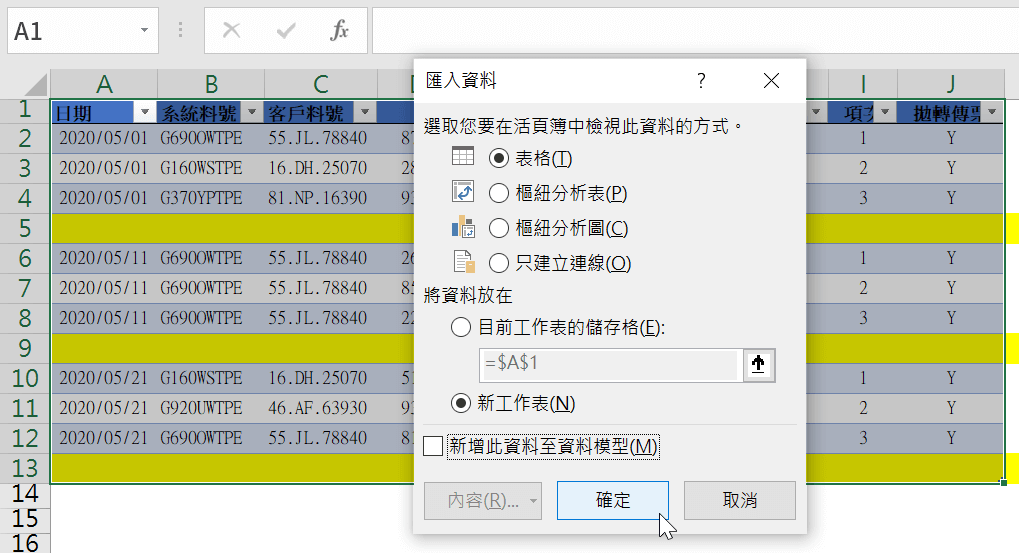
七、乾淨的報表
成功完成任務,報表變得很乾淨。
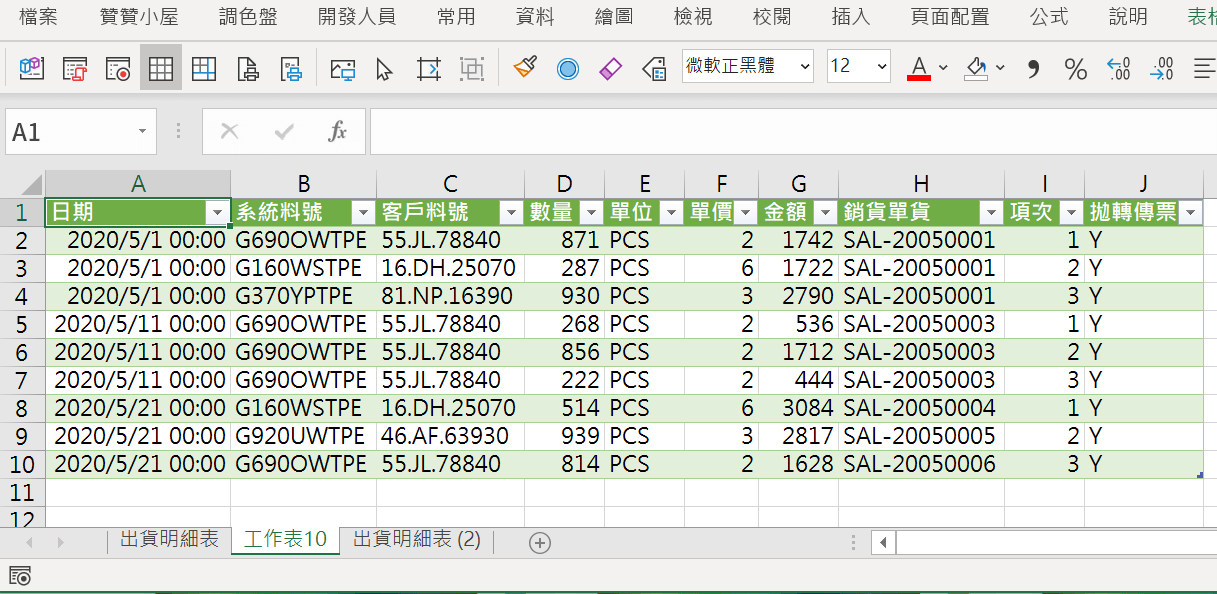
Excel報表刪除空白列的種種方法
在沒有Power BI的Power Query之前,報表裡面空白列大致有三種處置方法。下下策,手工活一列一列刪掉,中策,篩選後批次刪除,上上策,VBA程式一鍵刪光光。現在有了Power Query編輯器,終於可以用先進的大數據指令執行。範例中可以看到Power Query還有很多其他資料清洗的工具,之後章節逐步為各位介紹。
本文章講解影片:
歡迎報名課程:
Power BI大全集:零基礎入門到進階的學習教程


